以前RedHat 2.0を60GBのHDDの持つマシンに再インストールした時点の環境です。
・CPU:Intel Celeron 266MHz
・メモリ:256MB
・LANカード:NE2000(ISA)互換カード(I/Oポート=0x340, IRQ=4)
・HDD構成(IDEタイプ)
・RedHat 2.0起動方法:RedHat 2.0起動ディスク(FD)利用
[補足]
下記はUbuntuマシンにRedHat 2.0のHDD(IDE)をSATA変換アダプタ経由でスレーブ接続した状態でのfdisk表示内容です。
# fdisk -lu /dev/sdb Disk /dev/sdb: 60.0 GB, 60022480896 bytes 240 heads, 63 sectors/track, 7753 cylinders, total 117231408 sectors Units = セクタ数 of 1 * 512 = 512 bytes Disk identifier: 0x00000000 デバイス Boot Start End Blocks Id System /dev/sdb1 63 3281039 1640488+ 83 Linux /dev/sdb2 3281040 4339439 529200 82 Linux swap / Solaris /dev/sdb3 4339440 7620479 1640520 83 Linux |
ここではRedHat 2.0の物理ディスクをそのままQEMU環境で使用することを前提とします。
(1)RedHat 2.0の物理ディスクのスレーブ接続(/dev/sdb扱い)
(2)RedHat 2.0起動ディスク(FD)のイメージファイルの作成
(3)RedHat 2.0の起動とネットワーク設定情報の変更
(4)RedHat 2.0の利用
Ubuntuマシン(HDDは/dev/sda)にRedHat 2.0のHDD(IDE)をSATA変換アダプタ経由でスレーブ接続します。
RedHat 2.0のHDDは/dev/sdbとして認識されます。
QEMU環境の場合、RedHat 2.0の実際の起動ディスク(物理FD)からブートできない場合があります。
※「Boot from Floppy failed: could not read the boot disk」エラーの発生。
そこで以下のコマンドで起動ディスク(FD)のイメージファイルを作成します。
# dd if=/dev/fd0 of=rh20hda1boot.img
- ネットワークについて
TAP型ネットワークを利用し、RedHat 2.0側のIPアドレスは192.168.122.5にします。
ルータアドレスは192.168.122.1となります。
このTAP型ネットワークについては「QEMUゲスト間ネットワーク接続環境」をご覧下さい。
- NE2000(ISA)互換カードの自動認識について
RedHat 2.0は起動時NE2000(ISA)互換カードを自動認識します。
QEMUでのNE2000(ISA)互換カードはI/Oポート=0x300,IRQ=9固定ですがそれらの値も自動認識されます。
(したがってlilo設定ファイルでappend="ether=09,0x300,eth0"を指定する必要はありません)
但し、QEMU環境でRedHat 2.0にNE2000(ISA)互換カードのIRQ=9を自動認識させるにはQEMU起動コマンドで「-M isapc」の指定が必要です。
「-M isapc」指定なしの場合、以下のエラー(IRQの認識失敗)となってeth0を使用できません。
dmesg|grep ethの表示内容;
NE*000 ethercard probe at 0x300: 52 54 00 12 34 56 unable to get IRQ 0 (irqval=-16)
- RedHat 2.0起動コマンド
(a)「-std-vga」はQEMU標準のCL-GD5446エミュレートモードを抑止する指定です(CL-GD5446はRedHat 2.0正式サポート対象外)。qemu -no-kqemu -M isapc -m 256 -hda /dev/sdb \
-net nic,model=ne2k_isa -net tap,ifname=tap0,script=/etc/myqemu-ifup \
-std-vga -fda rh20hda1boot.img -boot a
- ネットワーク設定情報の変更
UbuntuでのTAP型でのvnet0を使用する環境に合わせるため以下のファイルを変更します。
- /etc/sysconfig/network-scripts/ifcfg-eth0
今回は以下のように該当箇所を変更しました。
IPADDR=192.168.122.5
NETWORK=192.168.122.0
BROADCAST=192.168.122.255
GATEWAY=192.168.122.1
- /etc/hosts
必要に応じて変更します。
- /etc/networks
以下のように変更します。
localnet 192.168.122.0
- /etc/sysconfig/network-scripts/ifcfg-eth0
- ネットワークサービスの再起動
# /etc/rc.d/init.d/network stop
# /etc/rc.d/init.d/network start
※ /etc/rc.d/init.d/networkに「restart」指定はできません。
- コンソール操作
RedHat 2.0にログインしてコンソール操作してみました。
RedHat 2.0では標準でApache httpdサービスが自動起動されます。
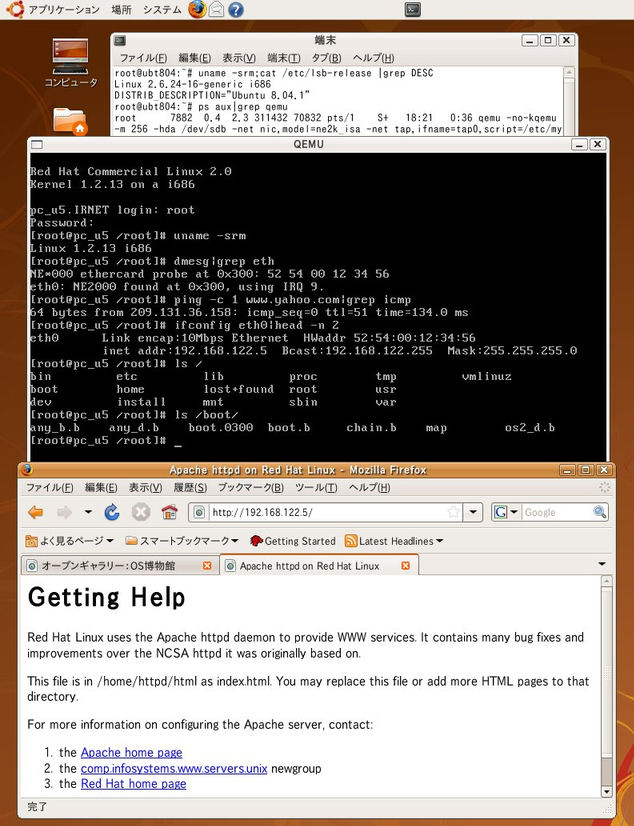
- Windows版XサーバでのGUI操作
Windows版Xサーバを使用してRedHat 2.0のXウィンドウ操作をしてみました。
※RedHat 2.0側でxf86configを再実行してXを起動しても構いません。
(a)まずウィンドウマネジャのないWindows版Xサーバを起動します。
(b)次にRedHat 2.0側から以下のコマンドを実行します。
# export DISPLAY=Windows側アドレス:0.0
# fvwm -no-m4 &
これでWindows版Xサーバ(Xウィンドウのルート画面、つまりデスクトップ)にfvwmウィンドウマネジャが表示されます。
あとはこのWindows版Xサーバから自由にXアプリを起動して操作できます。
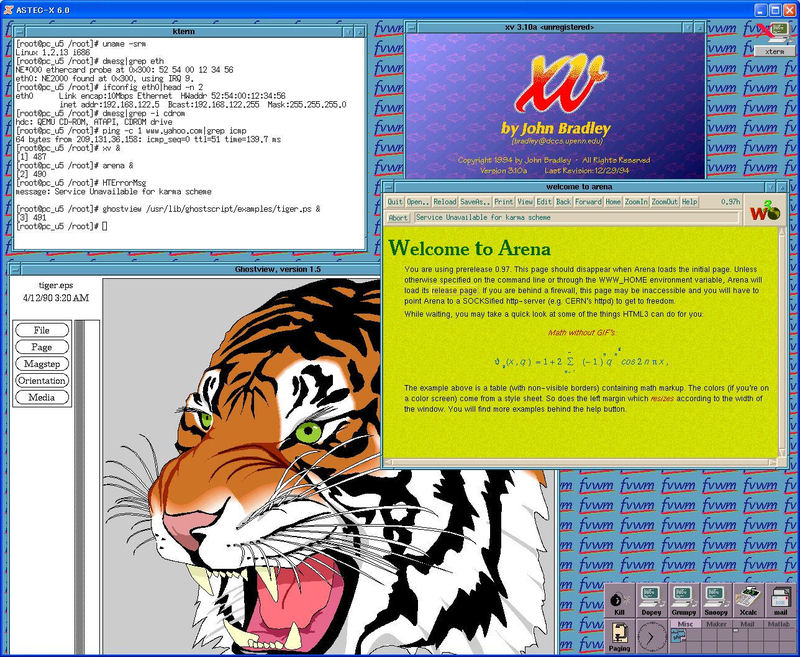
- Mac OS X 10.3からのGUI操作
RedHat 2.0付属のXアプリをMac OS X 10.3(Panther)からも使用してみました。
(a)まずMac OS X 10.3側でX11を起動して、xtermで「xhost +」を実行します。
(b)次にRedHat 2.0側から以下のコマンドを実行します。
# export DISPLAY=Mac OS X側アドレス:0.0
# rxvt &
これでMac OS X側にrxvt端末が表示されますのでそれを起点として自由にXアプリを起動します。
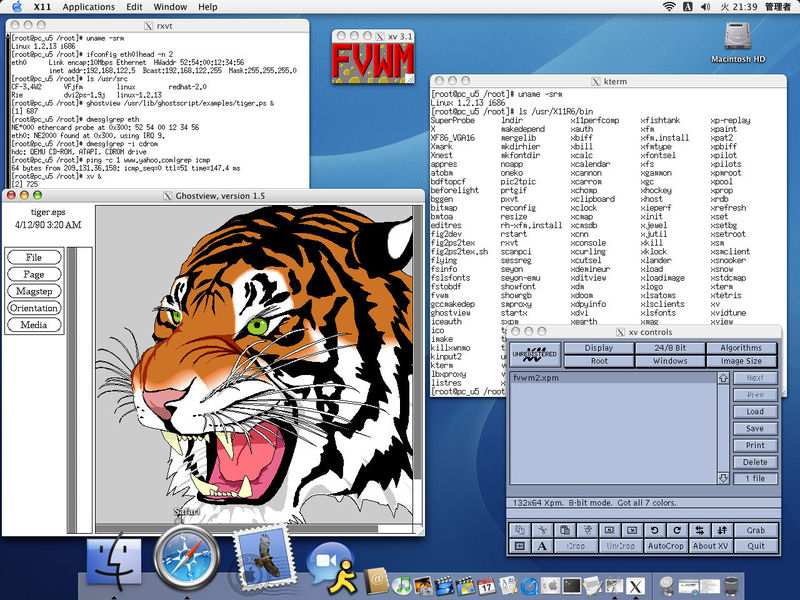
今回使用した物理HDDの容量は60GBです。
OS保存のためにこの物理HDDを60GBのまま保管しておくのは得策ではありません。
そこでこの物理HDDの先頭4GB分だけ切り取った部分(ディスクカットイメージ)を仮想ディスクイメージとして残すことにしました。
具体的にはddコマンドで/dev/sdbの先頭4GB分を/guest2/qemurh204gbcut-flat.imgとして作成しました。
次に物理HDDの代りに/guest2/qemurh204gbcut-flat.imgを使用してRedHat 2.0を起動してみました。
起動コマンドは以下の通りです。
|
qemu -no-kqemu -M isapc -m 256 -hda /guest2/qemurh204gbcut-flat.img \ -net nic,model=ne2k_isa -net tap,ifname=tap0,script=/etc/myqemu-ifup \ -std-vga -fda rh20hda1boot.img -boot a |
ネットワークも問題なく利用でき、ホストOSからそのRedHat 2.0にtelnet接続することもできました。
ディスクカットイメージ利用の場合、RedHat 2.0はその仮想ディスクのヘッド数を求めることはできなくなります。
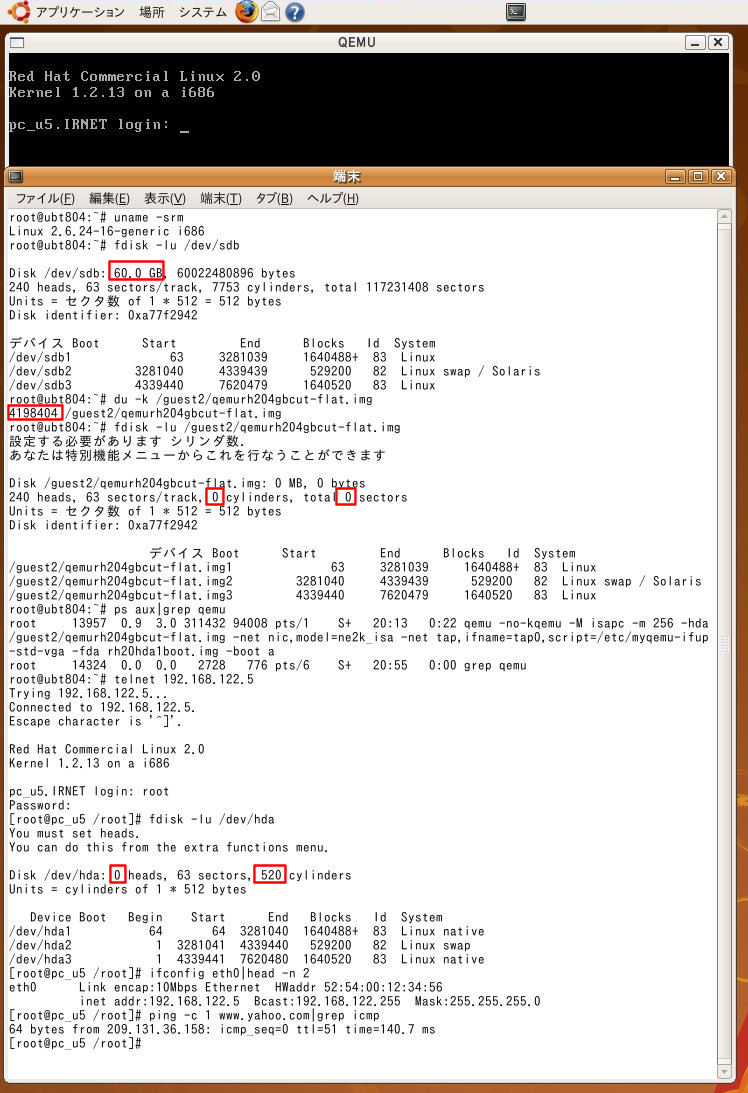
仮想ディスクイメージとしてのディスクカットイメージ(/guest2/qemurh204gbcut-flat.img)はホストOSからマウントしてアクセスできます。
通常の仮想ディスクイメージをループバックマウントする要領と全く同じです。
|
# mount -o loop,offset=32256 /guest2/qemurh204gbcut-flat.img /mnt |
Linux側で作成したディスクカットイメージ(4GB)と起動ディスクイメージファイルをQEMU on Windows (ver 0.9.1)環境で利用してみました。
- RedHat 2.0の起動とネットワーク設定情報の変更
- ネットワークについて
TAP型ネットワークを利用し、RedHat 2.0側のIPアドレスは192.168.0.5にします。
ルータアドレスは192.168.0.1となります。
このTAP型ネットワークについては「QEMUゲスト間ネットワーク接続環境」をご覧下さい。
- NE2000(ISA)互換カードの自動認識について
Linux版QEMUと同様にRedHat 2.0は起動時NE2000(ISA)互換カードを自動認識します。
QEMU on Windows環境でもNE2000(ISA)互換カードのIRQ=9を自動認識させるにはQEMU起動コマンドで「-M isapc」の指定が必要です。
また、「-std-vga」指定も必須です。
- RedHat 2.0起動コマンド(実際には1行指定)
qemu.exe -L . -no-kqemu -M isapc -m 256 -hda qemurh204gbcut-flat.img
-net nic,model=ne2k_isa -net tap,ifname=TAP-Win32-LAN -fda rh20hda1boot.img -boot a -std-vga
- ネットワーク設定情報の変更
WindowsでのOpenVPNのTAPデバイスを使用する環境に合わせるため以下のファイルを変更します。
- /etc/sysconfig/network-scripts/ifcfg-eth0
今回は以下のように該当箇所を変更しました。
IPADDR=192.168.0.5
NETWORK=192.168.0.0
BROADCAST=192.168.0.255
GATEWAY=192.168.0.1
- /etc/hosts
必要に応じて変更します。
- /etc/networks
以下のように変更します。
localnet 192.168.0.0
- /etc/sysconfig/network-scripts/ifcfg-eth0
- ネットワークサービスの再起動
# /etc/rc.d/init.d/network stop
# /etc/rc.d/init.d/network start
※ /etc/rc.d/init.d/networkに「restart」指定はできません。
- ネットワークについて
- RedHat 2.0の利用
- コンソール操作
RedHat 2.0にログインしてコンソール操作してみました。
RedHat 2.0では標準でApache httpdサービスが自動起動されます。
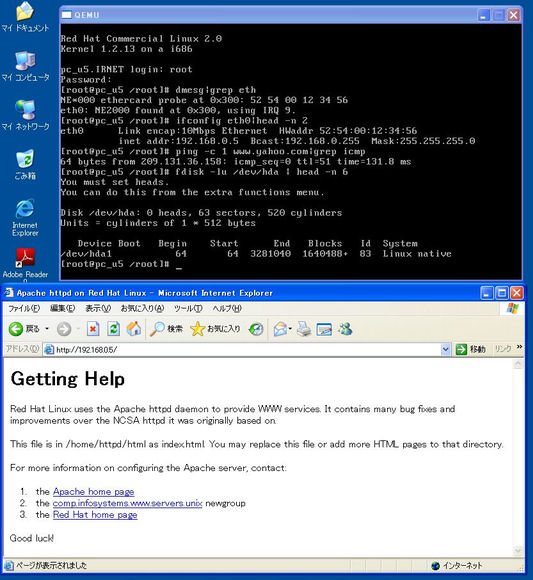
- Windows版XサーバでのGUI操作
Windows版Xサーバ(Xming)を使用してRedHat 2.0のXウィンドウ操作をしてみました。
(a)まずウィンドウマネジャのないWindows版Xサーバを起動します。
(b)次にRedHat 2.0側から以下のコマンドを実行します。
# export DISPLAY=Windows側アドレス:0.0
# fvwm -no-m4 &
これでWindows版Xサーバ(Xウィンドウのルート画面、つまりデスクトップ)にfvwmウィンドウマネジャが表示されます。
あとはこのWindows版Xサーバから自由にXアプリを起動して操作できます。
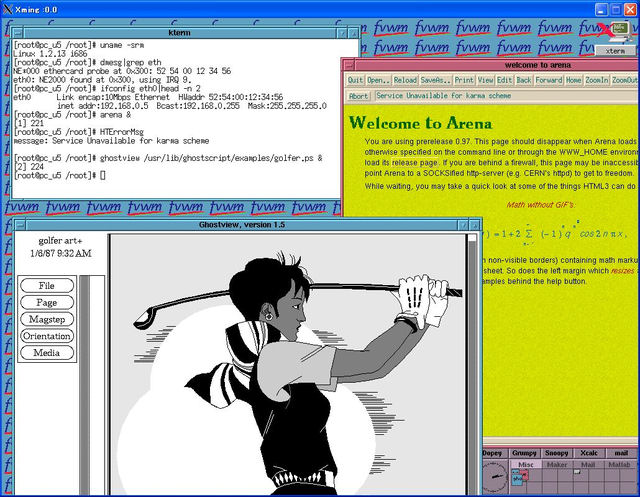
- コンソール操作